Ошибка Центра обновления Windows 0x8024a204 (исправлено)
Если при установке обновлений на ПК с Windows 11/10 вы столкнулись с кодом ошибки 0x8024a204, этот пост вам поможет. В этом посте мы рассмотрим несколько простых и работающих решений, которые помогут вам устранить ошибку Центра обновления Windows 0x8024a204 в Windows 11/10.
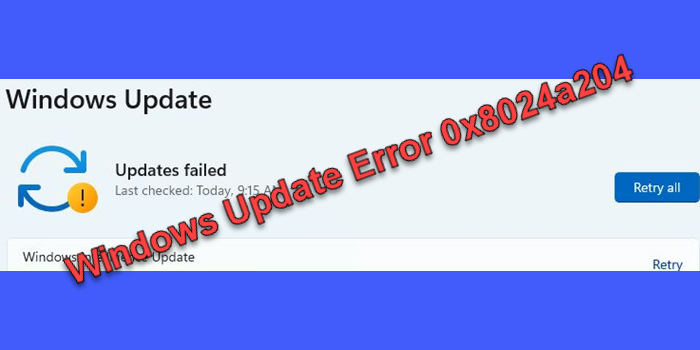
Ошибка 0x8024a204 обычно возникает при попытке установить накопительное обновление. Ошибка часто сопровождается сообщением следующего содержания:
При установке некоторых обновлений возникли проблемы, но мы повторим попытку позже.
Код ошибки 0x8024a204 указывает на проблему со службой Центра обновления Windows или ее компонентами. Оно может появиться по нескольким причинам, например, из-за ограниченного места на диске, повреждения системных файлов или конфликтов со сторонним программным обеспечением безопасности.
Программы для Windows, мобильные приложения, игры - ВСЁ БЕСПЛАТНО, в нашем закрытом телеграмм канале - Подписывайтесь:)
Ошибка Центра обновления Windows 0x8024a204 (исправлено)
Чтобы исправить ошибку Центра обновления Windows 0x8024a204 на компьютере с Windows 11/10, используйте следующие решения:
- Запустите средство устранения неполадок Центра обновления Windows
- Очистите кеш Центра обновления Windows
- Перезапустите необходимые службы.
- Сброс компонентов Центра обновления Windows
- Установите обновления вручную
Прежде чем начать, очистите место на диске, запустив Disk Cleanup Tool.
1) Запустите средство устранения неполадок Центра обновления Windows.
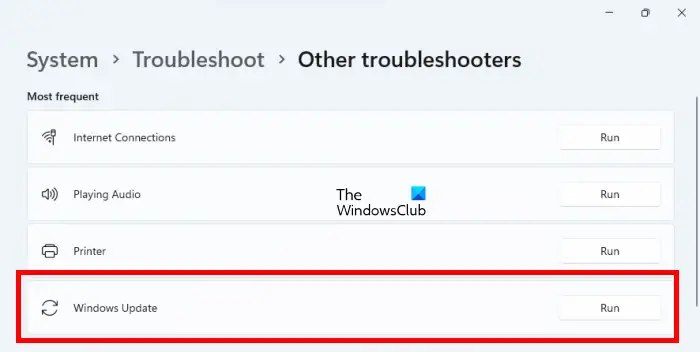
Запустите средство устранения неполадок Центра обновления Windows. Это встроенный инструмент, который выявляет распространенные ошибки, которые могут препятствовать установке обновлений, и пытается их автоматически исправить.
Нажмите значок кнопки «Пуск» и выберите «Настройки». Или нажмите Win+I, чтобы напрямую открыть приложение «Настройки». Нажмите «Система» на левой панели, а затем выберите «Устранение неполадок» > «Другие средства устранения неполадок». Нажмите «Выполнить» рядом с параметром «Центр обновления Windows».
Подождите, пока средство устранения неполадок завершит сканирование, а затем примените предложенные исправления. Перезагрузите компьютер и посмотрите, решена ли проблема.
2) Очистите кеш Центра обновления Windows.
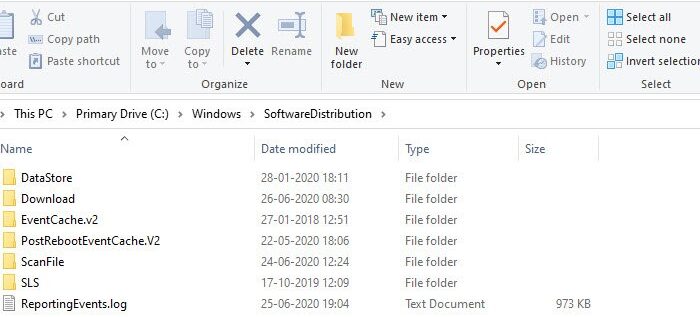
Затем попробуйте очистить кэш Центра обновления Windows (содержимое папки SoftwareDistribution), чтобы удалить все поврежденные или неполные файлы обновлений. Этот процесс очищает временное хранилище для обновлений, заставляя Windows загружать свежие копии файлов обновлений.
Откройте командную строку от имени администратора и остановите службы Центра обновления Windows, выполнив следующие команды:
чистые стоповые биты wuauserv
Затем введите следующую команду и нажмите Enter:
ren C:\Windows\SoftwareDistribution SoftwareDistribution.old
Приведенная выше команда переименовывает папку в SoftwareDistribution.old, позволяя создать новую папку SoftwareDistribution при перезапуске служб.
Наконец, перезапустите службы Центра обновления Windows, которые вы остановили ранее, выполнив следующие команды в командной строке:
net start wuauserv net start bits3) Перезапустите необходимые службы.
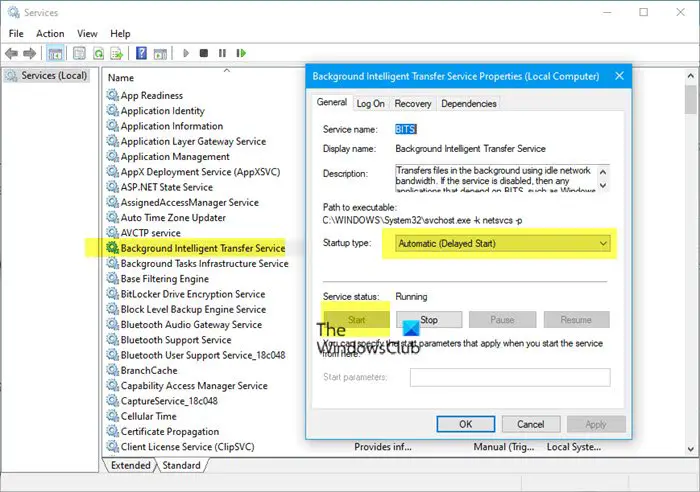
Для правильного функционирования Центра обновления Windows необходимы несколько служб, в том числе служба обновления Windows (wuauserv), фоновая интеллектуальная служба передачи (bits), службы криптографии (cryptsvc) и служба установщика Windows (msiserver). Эти службы работают вместе для загрузки, установки и управления обновлениями в среде Windows.
Чтобы убедиться, что эти службы работают, выполните следующие действия:
- Введите «службы» в строке поиска Windows и нажмите «Открыть» рядом с приложением «Службы» над результатами поиска.
- В окне «Службы» найдите каждую из перечисленных выше служб.
- Щелкните правой кнопкой мыши каждую службу, выберите «Свойства» и установите для параметра «Тип запуска» значение «Автоматически».
- Нажмите «Пуск», если служба еще не запущена.
- Нажмите «Применить», а затем «ОК».
4) Сбросьте компоненты Центра обновления Windows.

Сброс компонентов Центра обновления Windows — это более комплексный процесс, который не только очищает кэш обновлений, но также восстанавливает и сбрасывает различные компоненты и службы, участвующие в Центре обновления Windows.
Попробуйте сбросить компоненты Центра обновления Windows, выполнив следующие действия, и посмотрите, поможет ли это:
- Остановите службы Центра обновления Windows.
- Очистите папки SoftwareDistribution и catroot2.
- Перерегистрируйте файлы DLL, связанные с Центром обновления Windows.
- Сбросьте для службы BITS и Центра обновления Windows дескрипторы безопасности по умолчанию.
- Удалите неверные значения реестра.
- Перезагрузите Винсок.
- Перезапустите службы Центра обновления Windows.
5) Установите обновления вручную
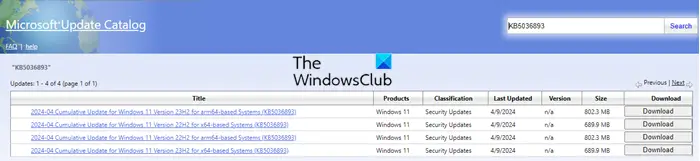
Если ни одно из вышеперечисленных решений не помогло, вы можете загрузить и установить обновления вручную.
Перейдите в каталог Центра обновления Microsoft. Найдите конкретное обновление по номеру базы знаний.
Загрузите и установите обновление вручную.
Как исправить ошибку Центра обновления Windows 0x80240034?
Ошибка Центра обновления Windows 0x80240034 указывает на то, что обновление не удалось загрузить или установить. Чтобы исправить ошибку, перезагрузите компьютер, запустите средство устранения неполадок Центра обновления Windows, отключите антивирус, а затем запустите Центр обновления Windows и посмотрите, решит ли оно проблему.
Читать далее: Для вашего устройства готовится обновление, но оно еще не совсем готово.
Программы для Windows, мобильные приложения, игры - ВСЁ БЕСПЛАТНО, в нашем закрытом телеграмм канале - Подписывайтесь:)